お久しぶりです。
最近、フェイスブックで乗っ取りが流行っているらしいので【二段階認証】の仕方を簡単に説明します。
そもそも二段階認証って何?
二段階認証とは、パスワードともう1つの要素を使ってFacebookアカウントを保護するセキュリティ機能です。二段階認証を設定している場合、Facebookが認識していないコンピューターまたはモバイル機器から、誰かがFacebookアカウントにアクセスしようとするたびに、特別なセキュリティコードの入力またはログインの承認を求められます。誰かがFacebookが認識していないコンピューターからログインを試みたときにアラートを受け取ることもできます。
ってやつです。
画像をつけて簡単に説明します。画像の赤枠を囲んでいる所を順にすすむと完成します。
手順①
- Facebookの下の方にある[設定]> [セキュリティとログイン]の順にクリックします。


[二段階認証を使用]までスクロールして[>]をクリックします。

赤枠で囲んだ所にチェックが入っていなかったチェックをいれます。

追加する認証方法を選択し、画面の指示に従います。
認証方法を選択してオンにしたら、[オンにする]をクリックします。

はじめてのコンピューターやモバイル機器からログインするときにFacebookアカウントで利用できる認証方法はいくつかあります。
- 携帯電話からのテキストメッセージ(SMS)コード
- コードジェネレーターからのセキュリティコード
- 対応する機器でセキュリティキーをタップ
- サードパーティアプリからのセキュリティコード
- Facebookが認識している機器からのログイン試行の承認
- 印刷したリカバリーコードのうちの1つを使用
役に立つその他のリソース
-
お使いのコンピューターまたはモバイル機器を保存していない場合、二段階認証をオンにすると、それらを保存するよう求められます。そうすることにより、再度ログインする場合に、セキュリティコードを入力する必要がなくなります。図書館のコンピューターなど、他の人が使用できる公共のコンピューターを使っている場合は、[このブラウザを保存]をクリックしないでください。
-
Facebookでは、あなたが次回ログインしたときに認識できるように、あなたのコンピュータとブラウザ情報を記憶しておく必要があります。ブラウザによっては、この機能をブロックするものもあります。インターネット利用時のプライバシー保護(プライベートブラウジング)を有効にした場合、またはブラウザを閉じるたびに履歴をクリアするようにブラウザを設定した場合は、ログインするたびにコードの入力が必要になるかもしれません。詳しくはこちらをご覧ください。